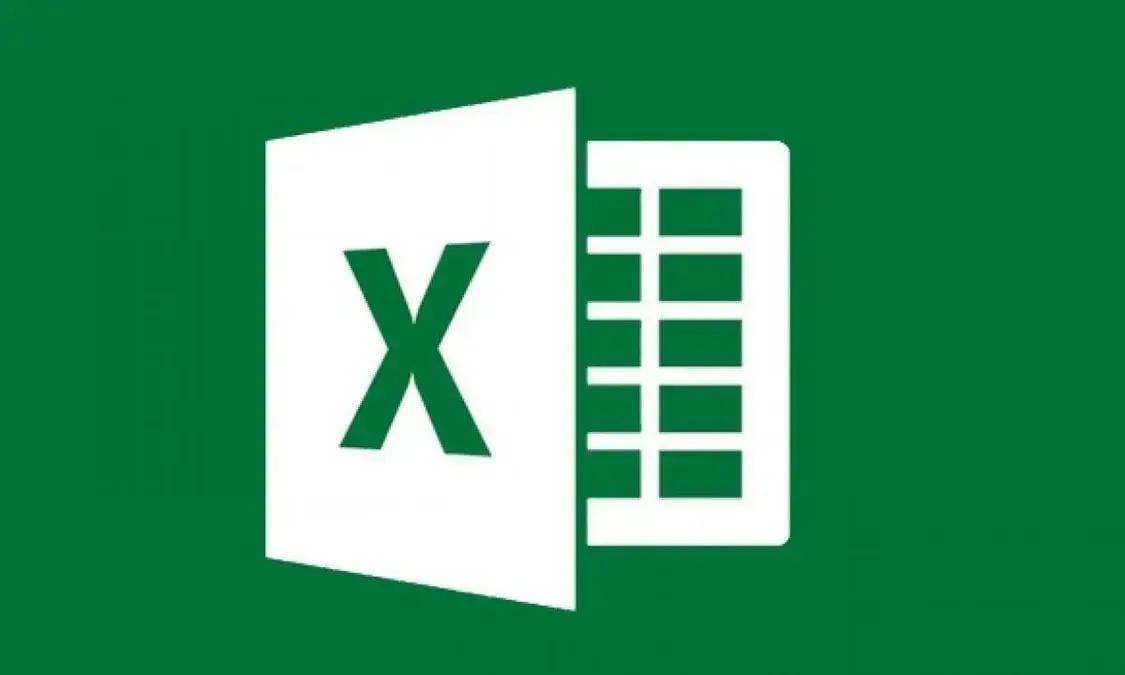O **Microsoft Excel** é uma ferramenta poderosa que vai muito além das simples planilhas. Com ele, é possível criar gráficos impactantes e até mesmo importar dados financeiros diretamente do Google Finance. Uma das funcionalidades mais procuradas é a capacidade de calcular porcentagem no Excel de forma automática, desde operações básicas até cálculos mais complexos.
Para muitas pessoas, lidar com porcentagens, principalmente quando envolvem números grandes, pode ser um desafio. Mas, com o Excel, essa tarefa se torna muito mais simples e eficiente. O programa oferece fórmulas específicas que facilitam todo o processo, poupando tempo e evitando erros.
Uma das aplicações mais comuns é calcular a porcentagem de um valor em relação a um total. Vamos simular um cenário de estoque de itens de escritório. Imagine que você precisa saber qual a porcentagem que cada produto representa do total armazenado. Para isso, siga os passos a seguir:
Primeiramente, é necessário formatar as células onde os resultados da porcentagem serão exibidos. Selecione as células desejadas, vá ao menu superior do Excel, clique em “Geral” e, em seguida, escolha a opção “Porcentagem”. Com isso, as células estarão prontas para mostrar os valores percentuais.
Para calcular a porcentagem de cada item, selecione a primeira célula da coluna de porcentagens e insira a seguinte fórmula: “=B2/B7”. Nessa fórmula, B2 representa a célula com o valor do item específico, enquanto B7 corresponde à célula com o valor total. É importante lembrar que as referências das células podem variar dependendo da estrutura da sua tabela.
Após inserir a fórmula na primeira célula, basta replicá-la para as demais células da coluna. O Excel ajustará automaticamente as referências para calcular a porcentagem de cada item em relação ao total. Dessa forma, sua tabela exibirá a porcentagem de cada produto no estoque.
Outra funcionalidade útil é calcular porcentagens de desconto. Para isso, é necessário combinar a fórmula com o valor percentual a ser descontado. Considere um produto com o valor de R$ 500 e um desconto de 50%. Para calcular o valor com desconto no Excel, siga estas etapas:
Antes de tudo, formate as células que contêm os valores monetários. Selecione as células correspondentes, vá ao menu superior “Geral” e escolha a opção “Moeda”. Assim, as células exibirão os valores com o formato monetário correto.
Na célula onde você deseja exibir o valor com desconto, insira a seguinte fórmula: “=A2-A2*50%”. Nessa fórmula, A2 representa a célula com o valor original do produto. Ao subtrair o valor original multiplicado pela porcentagem de desconto, o Excel calcula o valor final com o desconto aplicado.
Caso você precise adicionar uma taxa de porcentagem, como juros, basta alterar o sinal de subtração na fórmula para o símbolo de adição (+). O Excel oferece flexibilidade para adaptar os cálculos de acordo com suas necessidades.
Dominar as fórmulas para calcular porcentagem no Excel pode otimizar suas tarefas diárias, seja na gestão de estoque, finanças pessoais ou análise de dados. Agora que você aprendeu como realizar esses cálculos, aproveite ao máximo os recursos que o Excel oferece e simplifique suas atividades.